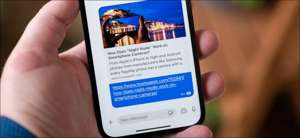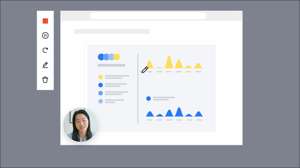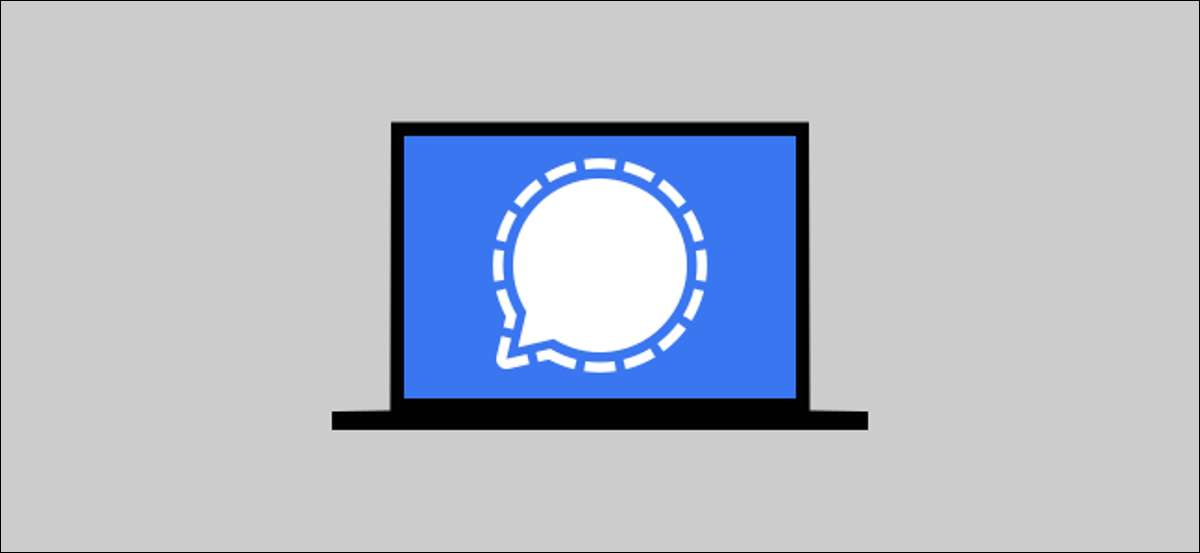
Signaali on suosittu sovellus niille, jotka etsivät yksityisyyttä Vaihtoehto WhatsAppille , Telegram ja Facebook Messenger. Siinä on monia ominaisuuksia, joita voit odottaa viestintäpalvelusta, mukaan lukien työpöydän sovellus. Näytämme sinulle, miten se toimii.
Yksi suurimmista Signaalin myyntipisteet on viestien automaattinen pääty-to-end-salaus. Jos se on jotain, josta olet kiinnostunut, luultavasti haluat sen kaikkialla, ei vain puhelimessasi. Signaali tarjoaa samat tietosuojaominaisuudet työpöydällä.
Liittyvät: Mikä on signaali, ja miksi kaikki käyttävät sitä?
Jos haluat käyttää signaalia työpöydällä, sinun on asennettava signaali-sovellus iPhone , iPad tai Android laite. Signaali työpöydälle on käytettävissä Ikkunat , Mac ja Linux .
Kun olet asentanut signaalin tietokoneen työpöydälle, avaa sovellus. Ensimmäinen asia näet on QR-koodi. Näin työpöydän sovellus yhdistää mobiilisovellukseen.
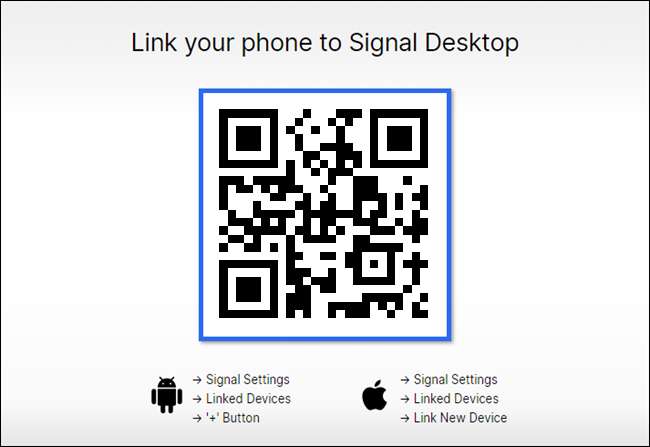
Avaa signaalihakemus puhelimellasi tai tabletissa. Seuraavaksi Android, napauta kolmen pisteen valikkokuvaketta oikeassa yläkulmassa ja siirry sitten Asetukset & GT; Linkitetyt laitteet ja valitse "+" -painike. Napauta iPhonessa ja iPadissa profiilikuvaa vasemmassa yläkulmassa avataksesi "Asetukset" -valikon ja valitse sitten Linkitetyt laitteet & GT; Linkki uusi laite.
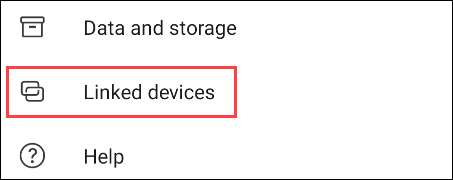
Sinun on annettava signaalin lupa käyttää kameraa skannaamaan QR-koodi.
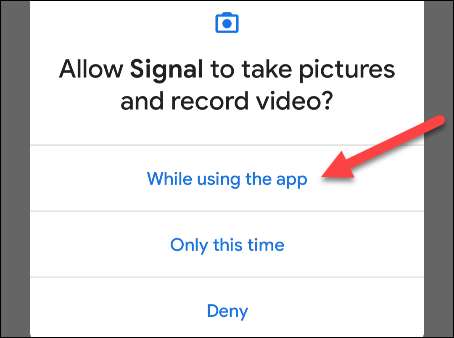
Lijaitte kameraa Desktop-sovelluksessa näkyvällä QR-koodilla.
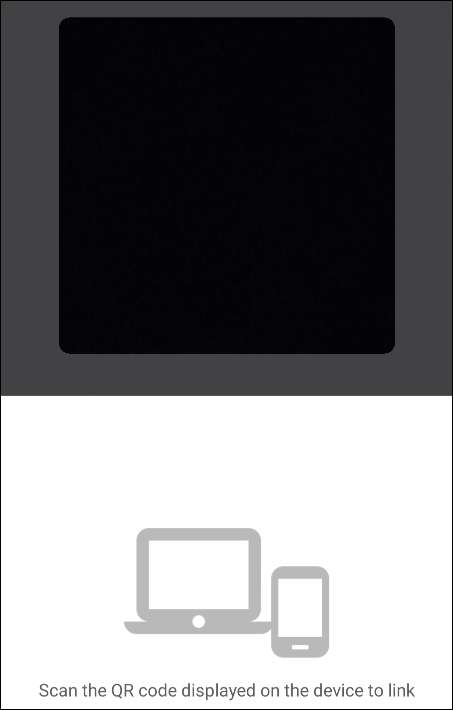
Puhelimen sovellus kysyy, haluatko varmasti linkittää työpöydän sovellukseen. Jatka painamalla "Linkkilaite".
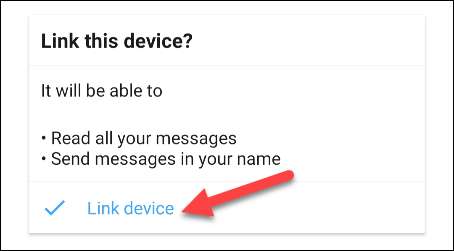
Voimme nyt palata työpöydän sovellukseen, joka pyytää sinua valitsemaan tietokoneen nimen. Anna nimi ja napsauta Lopeta puhelin. "
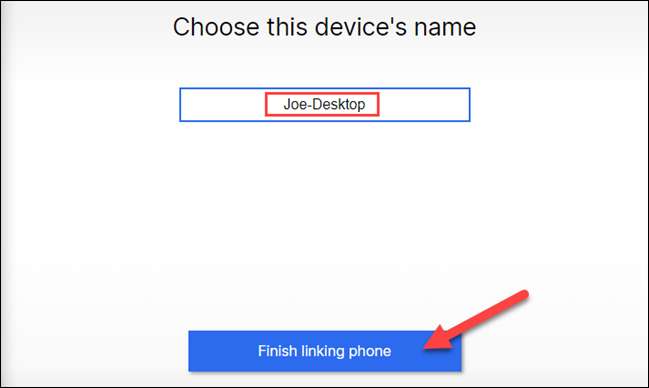
Työpöydän sovellus synkronoi yhteystiedot ja ryhmät puhelimestasi. Tämä voi kestää muutaman minuutin.
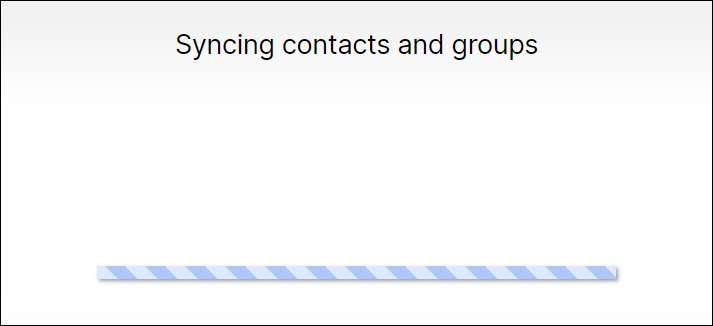
Kun se on valmis, näet keskustelut sivupalkista. Huomaa, että keskusteluilla ei ole mitään viestejä synkronoituna. Tämä on turvaominaisuus. Tästä eteenpäin näet kaikki uudet viestit, jotka lähetät työpöydältäsi tai puhelimestasi.

Työpöydän rajapinta on hyvin samanlainen kuin mobiilisovellus. Voit tehdä videopuheluja ja äänipuheluja, lähettää ääniviestejä, liittää valokuvia ja videoita ja käyttää tarroja.
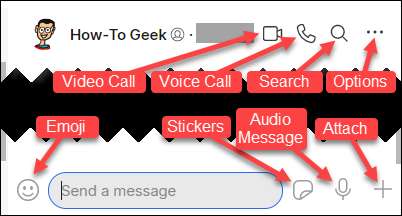
Tarrapaketit Kun lataat puhelimeesi, on automaattisesti käytettävissä tietokoneellasi.
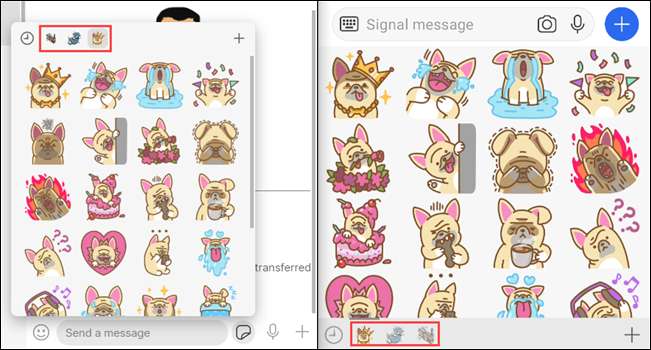
Se siitä! Voit nyt käyttää signaalia puhelimesta ja tietokoneesta samanaikaisesti. Muista, että jos käytät signaalia kuin Oletus SMS-sovellus Androidissa tekstiviestit eivät näy työpöytäsovelluksessa.
Liittyvät: Kuinka tehdä signaalin oletusarvosi SMS Messaging -sovellus Androidissa